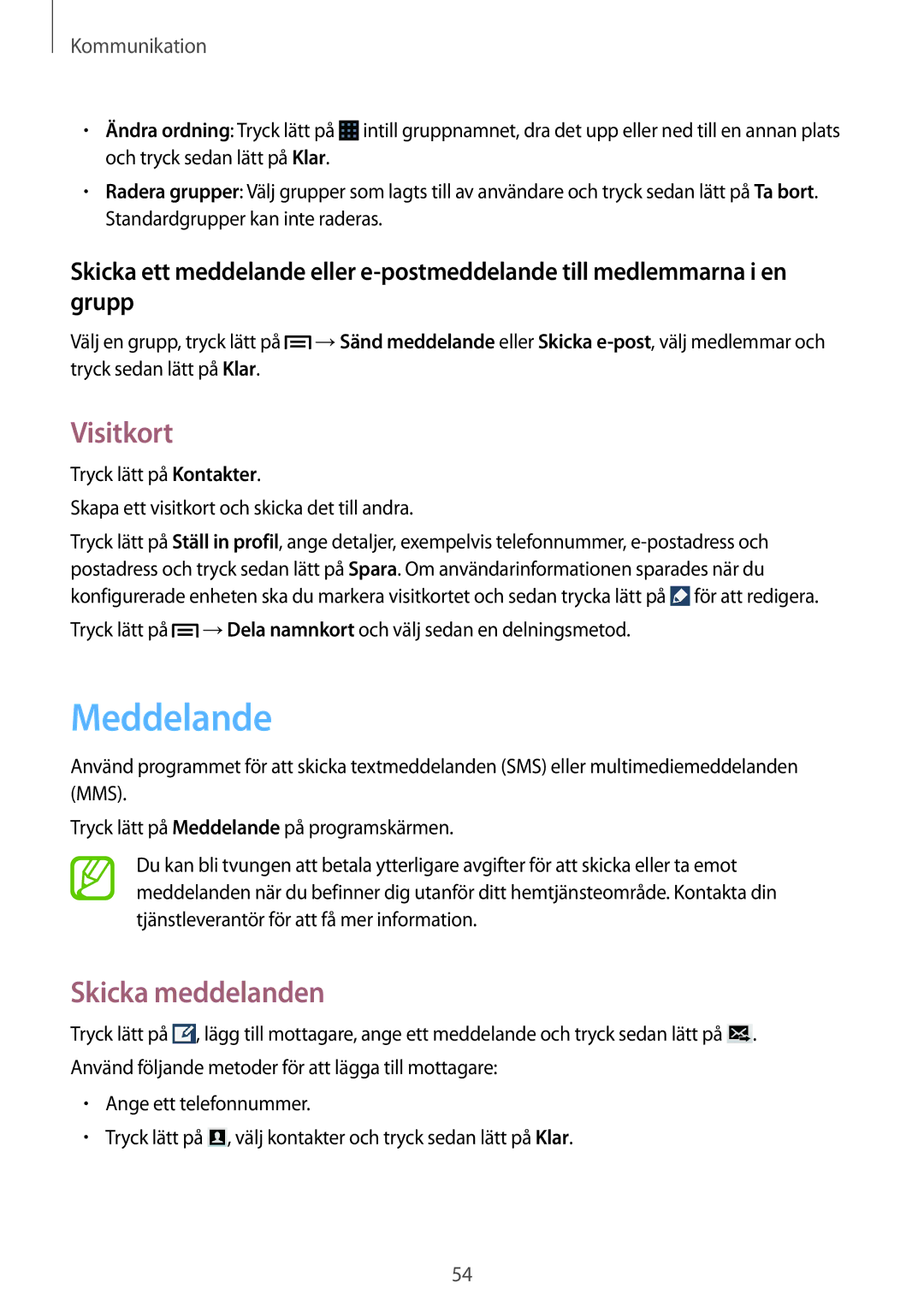Kommunikation
•Ändra ordning: Tryck lätt på ![]() intill gruppnamnet, dra det upp eller ned till en annan plats och tryck sedan lätt på Klar.
intill gruppnamnet, dra det upp eller ned till en annan plats och tryck sedan lätt på Klar.
•Radera grupper: Välj grupper som lagts till av användare och tryck sedan lätt på Ta bort. Standardgrupper kan inte raderas.
Skicka ett meddelande eller
Välj en grupp, tryck lätt på ![]() →Sänd meddelande eller Skicka
→Sänd meddelande eller Skicka
Visitkort
Tryck lätt på Kontakter.
Skapa ett visitkort och skicka det till andra.
Tryck lätt på Ställ in profil, ange detaljer, exempelvis telefonnummer, ![]() för att redigera.
för att redigera.
Tryck lätt på ![]() →Dela namnkort och välj sedan en delningsmetod.
→Dela namnkort och välj sedan en delningsmetod.
Meddelande
Använd programmet för att skicka textmeddelanden (SMS) eller multimediemeddelanden (MMS).
Tryck lätt på Meddelande på programskärmen.
Du kan bli tvungen att betala ytterligare avgifter för att skicka eller ta emot meddelanden när du befinner dig utanför ditt hemtjänsteområde. Kontakta din tjänstleverantör för att få mer information.
Skicka meddelanden
Tryck lätt på ![]() , lägg till mottagare, ange ett meddelande och tryck sedan lätt på
, lägg till mottagare, ange ett meddelande och tryck sedan lätt på ![]() . Använd följande metoder för att lägga till mottagare:
. Använd följande metoder för att lägga till mottagare:
•Ange ett telefonnummer.
•Tryck lätt på ![]() , välj kontakter och tryck sedan lätt på Klar.
, välj kontakter och tryck sedan lätt på Klar.
54